Wi-Fi-роутер Upvel UR-325BN — бюджетний бездротовий маршрутизатор виробництва порівняно молодий фірми (бренд Upvel з’явився тільки в 2010 році). Це модель бюджетного класу — за порівняно невелику ціну вона пропонує широкий функціонал, прийнятний практично для будь-якої домашньої або офісної мережі.

UPVEL UR 325BN популярний серед користувачів
Upvel UR-325BN є роутер, оснащений чотирма стомегабітнимі LAN-портами (плюс один «вхідний» WAN-порт), чого буде достатньо практично для будь-яких завдань на стаціонарному обладнанні. Для підключення мобільних пристроїв і комп’ютерів з Wi-Fi-приймачами пропонується бездротова точка доступу стандарту 802.11n, що працює на частоті 2,4 ГГц, із загальною пропускною спроможністю до 300 Мбіт. Присутній також підтримка IPTV.
Технічні характеристики
Цей роутер має 100 Мбіт / с бездротової інтерфейс і Wi-Fi-модуль найсучаснішого стандарту 802.11n з робочим діапазоном 2,4 ГГц. Його швидкість становить до 300 Мбіт / с, якій більше ніж достатньо для комфортної роботи в Інтернеті. Приємний той факт, що виробник подбав про вітчизняний сегменті ринку. Справа в тому, що для жителів нашої країни випускаються спеціальні пристрої з урахуванням всіх існуючих вимог інтернет-провайдерів. Завдяки цьому настройка UPVEL UR 325BN виконується в напівавтоматичному режимі. Користувачеві потрібно лише вибрати свого провайдера і місто проживання. Якщо ви не знайшли свого постачальника послуг, населений пункт, або виникають інші труднощі, потрібно налаштувати роутер вручну. Маршрутизатором управляє процесор Realtek RTL8196C. Об’єм пам’яті пристрою становить 32 МБ ОЗУ; 2 МБ Flash-пам’ять.

Комплект поставки і зовнішній вигляд маршрутизатора
Відкривши коробку, ви знайдете в ній сам роутер UPVEL UR 325BN, блок живлення, патч-корд, CD-диск з необхідним ПЗ, інструкцію по експлуатації, а також талон гарантійного обслуговування. Приємно, що пристрій працює не тільки під управлінням ОС Windows, але і під управлінням ОС Linux і Mac OS.
Зовнішній вигляд роутера не претендує на оригінальність. Корпус виготовлений з чорного пластику і має нехитру квадратну форму. На передній панелі розташовуються світлодіодні індикатори стану роботи та активності:
- LAN-портів;
- WAN-порту;
- WLAN;
- індикатор статусу і наявності харчування.
На нижній панелі, зверху і з боків є технологічні отвори, необхідні для вентиляції повітря. На задній панелі інженери компанії розмістили всі порти, роз’єми, а також кнопки живлення і активації WPS.
Налаштування UR-325BN
Веб-інтерфейс маршрутизатора Upvel UR-325BN повністю русифікований, так що зорієнтуватися в ньому буде нескладно. Його IP-адреса за замовчуванням — 192.168.10.1, ім’я та пароль — admin / admin. Ці дані також можна знайти в інструкції.
Якщо створювана мережа не має на увазі будь-яких особливостей, налаштувати роутер можна за допомогою «Майстра настройки» — останній пункт в лівому меню інтерфейсу управління. Цей майстер проведе вас по основним крокам, необхідним для підключення пристрою до інтернету: зміна або клонування (при необхідності) МАС-адреси, вибір типу підключення та отримати установки, призначення імені і ключа бездротової мережі.
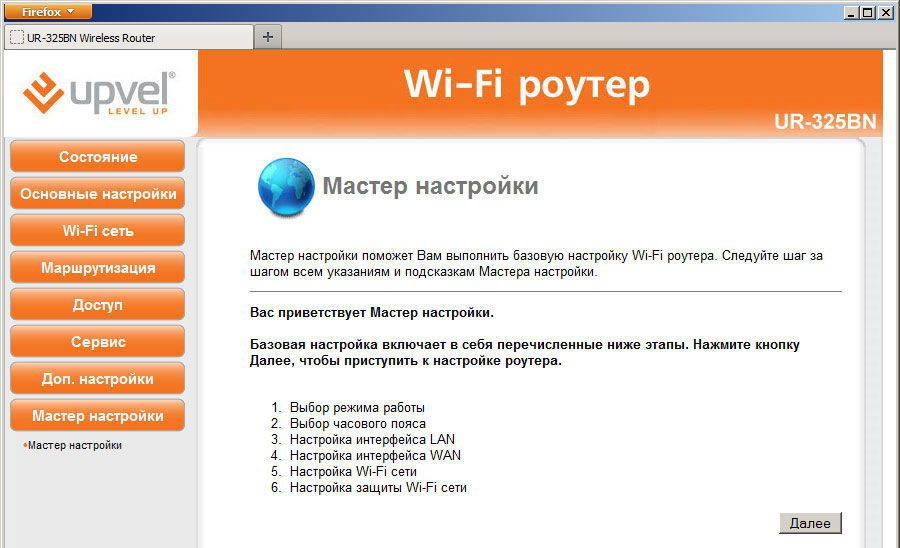
Решта розділів меню знадобляться вам, якщо швидке налаштування не забезпечить реалізації всіх потрібних функцій. Ось короткий опис розділів, які ви побачите в інтерфейсі роутера, зайшовши на нього за адресою 192.168.10.1:
- Перший розділ — «Стан». Покаже всі параметри існуючого підключення: локальну мережу, властивості бездротового підключення, фізичний стан Ethernet-з’єднань — все в відповідних пунктах. Крім стану і статистики трафіку, тут є журнал подій, за допомогою якого можна відстежити стан пристрою в разі виникнення будь-яких помилок.
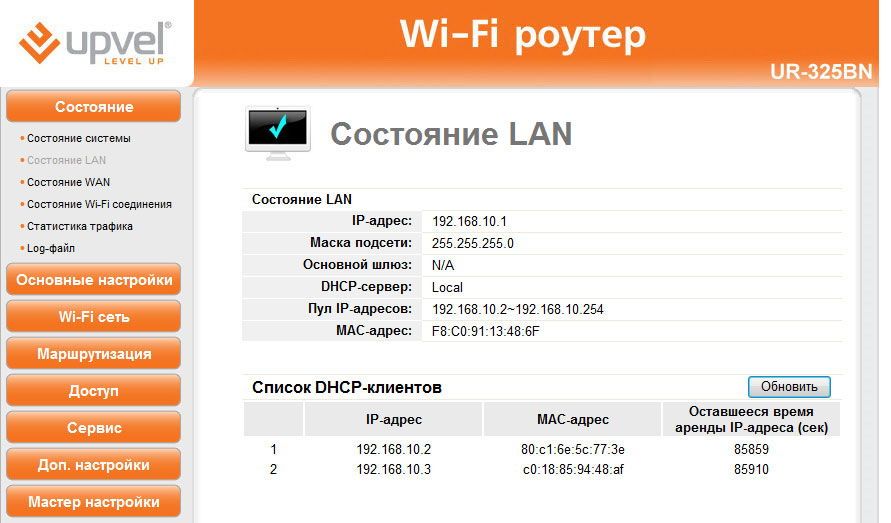
- «Основні налаштування». Ручна настройка з’єднання з обладнанням провайдера, вибір типу підключення і способу присвоєння IP. Налаштування параметрів локальної мережі: адреса роутера, термін видачі IP-адрес у внутрішній мережі, режим роботи DHCP-сервера та інше. Крім того, в цьому ж розділі є вибір часового поясу — для зручності в подальшій роботі налаштуйте системний час правильно, особливо якщо збираєтеся користуватися журналом подій.
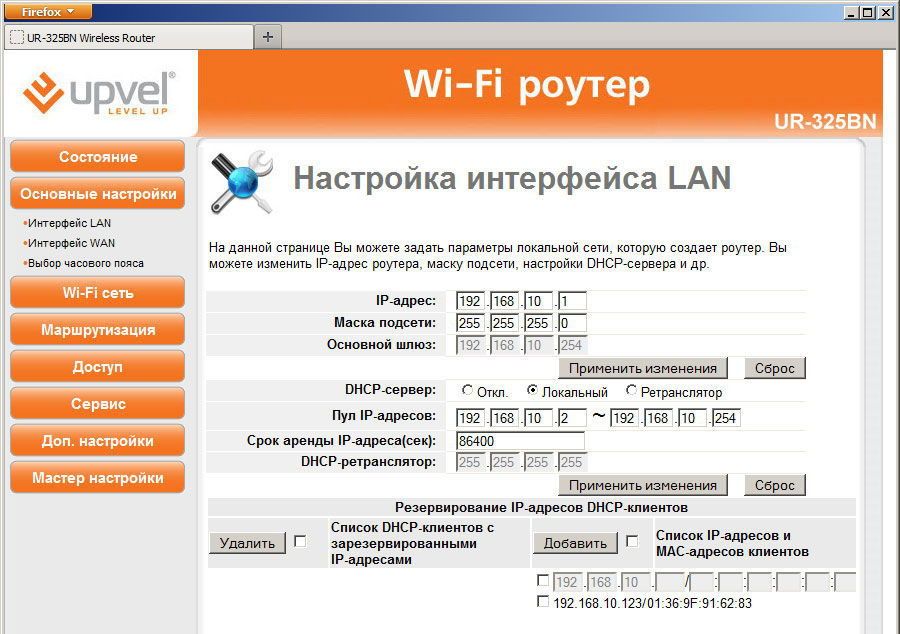
- «Wi-Fi-мережу». Тут виконується настройка бездротових мереж: SSID, тип безпеки і ключ мережі, стандарт зв’язку, номер і ширина каналу. Тут же можна створити ще дві окремі мережі зі своїми параметрами, наприклад, з урізаною швидкістю, забороною доступу для певних МАС-адрес або на іншій частоті. Роутер не передбачає гостьових Wi-Fi-мереж, тобто обмежити доступ до локальної мережі не вийде.
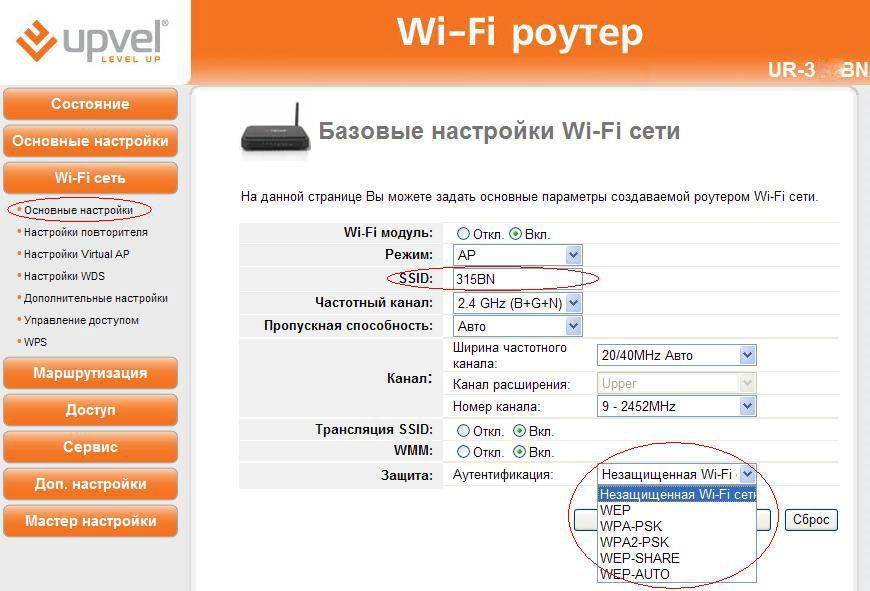
- Розділ «Маршрутизація» містить таблицю маршрутів. Тут можна подивитися вже встановлені настройки або додати потрібні маршрути.
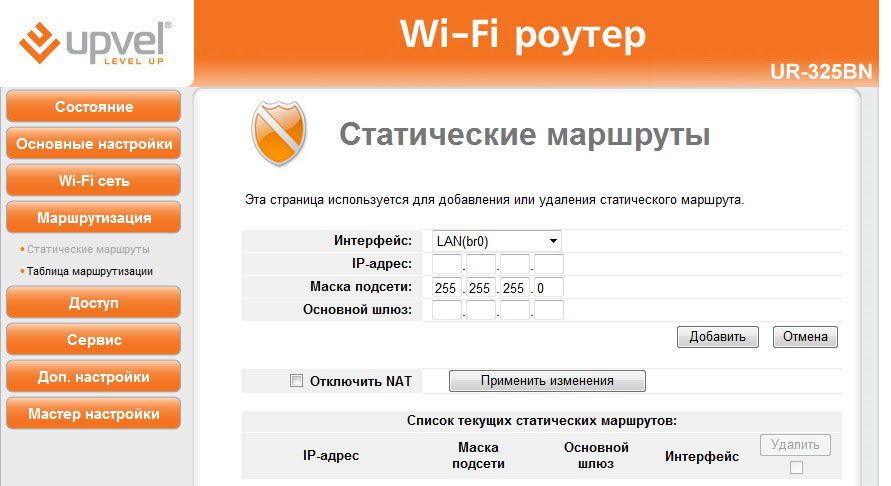
- «Доступ». Передбачає тонке налаштування обмеження доступу за різними параметрами: фільтрація по IP або по МАС-адресою, обмеження доступу до певних ресурсів по IP або по доменному імені. Тут же знаходиться настройка трансляції портів і можливості захисту від DDoS-атак.
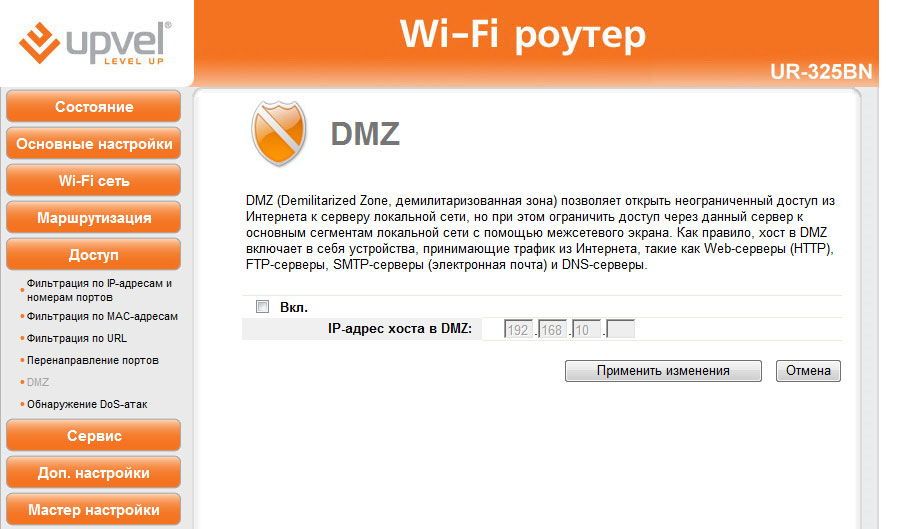
- «Сервіс» — розділ для обслуговування самого маршрутизатора. Тут виконується прошивка (оновлення програмного забезпечення). Тут же можна зберегти існуючу конфігурацію або встановити з раніше збереженої, а при необхідності змінити пароль адміністратора.
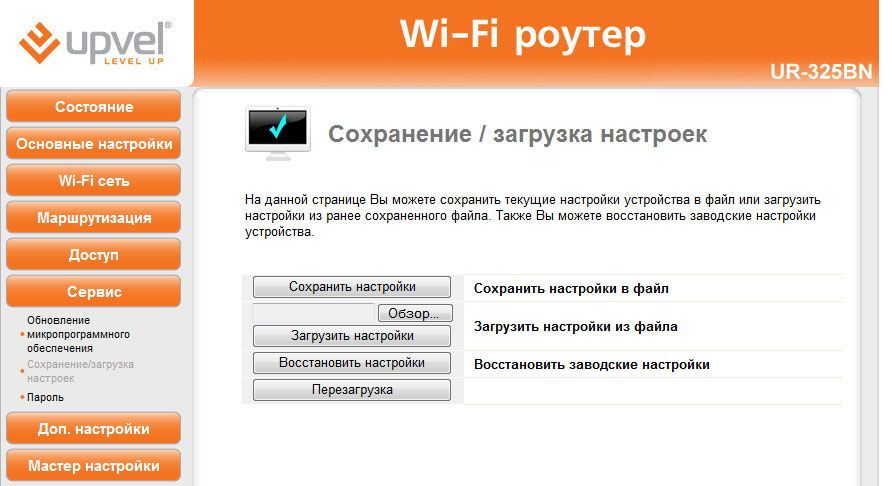
- У «Додаткових налаштуваннях» зібрані інші функції тонкої настройки: тегування трафіку (VLAN), режим функціонування роутера (маршрутизатор або міст), активація доступу до пристрою через консоль, а також сервіс QoS — жорстка настройка швидкості передачі даних по IP або МАС-адресою для певних клієнтів.
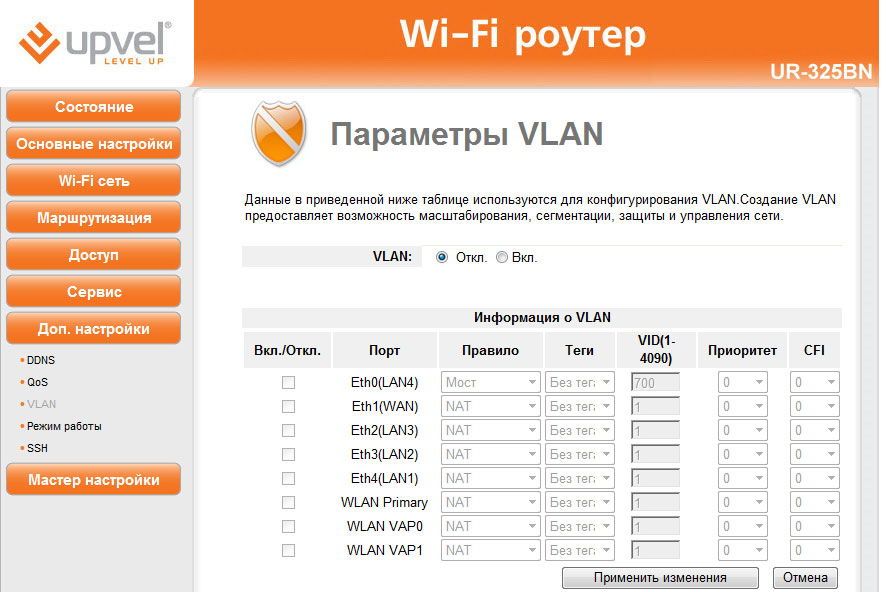
оновлення прошивки
Варто докладніше розглянути пункт «Сервіс» — «Оновлення вбудованого ПЗ». Прошивка може знадобитися при усуненні будь-яких програмних несправностей. Крім того, перед початком настройки є сенс перевірити наявність нових версій ПЗ на офіційному сайті виробника. Установка актуальної версії прошивки знизить ймовірність будь-яких проблем або конфліктів при подальшій роботі пристрою.
Прошивка Upvel UR-325BN виконується наступним чином:
- Знайти на офіційному сайті останню версію програми (файл * .bin) і завантажити на комп’ютер.
- Перейти в меню «Сервіс» — «Оновлення вбудованого ПЗ».
- Ще раз перевірити версію ПО — скачаний вами файл повинен бути пізнішою версією.
- За кнопці «Вибрати файл» прописати шлях до папки з збереженим файлом.
- Натиснути «Оновити». Дочекатися закінчення процесу і перезавантаження пристрою.

Поки ставиться прошивка, категорично не можна перезавантажувати роутер, відключати його від мережі або від’єднувати від комп’ютера. Це може спричинити за собою непоправні порушення в роботі вбудованого.
висновок
Роутер Upvel UR-325BN — розумне співвідношення ціни і пропонованих функцій. Провідні підключення, мережа Wi-Fi, підтримка IPTV — все це зможе задовольнити практично будь-які потреби, що виникають у процесі створення домашньої мережі.





